


你是否也曾因为花费很长时间编辑的文档丢失而抓狂,是否曾经因为一个突然情况导致重要文件无法打开而烦恼,是否曾经在关闭文件的时候才意识到刚才改错了文件,又是否有一份编辑了几周甚至数月的文档,想翻查最初的想法却无从下手?别怕,有了wps新春版的文件保险箱功能,所有这些都不再是问题,它能帮你hold住所有备份难题。
文件保险箱是WPS office 2012新春版中的新增功能,它能自动备份重要文件并保存到云端,用户不必再为文件丢失而烦恼;同时它支持文件回滚,可以恢复到之前编辑的任意版本;再加上其是账号登录机制,让你的文件保存更加安全;而且还支持对文件当前状态添加备注,手动保存备份,让文件的每个版本都清晰明了。
如何开启自动备份?
通过【办公空间】功能选项卡中的【开启自动备份】、【手动备份】,均可以开启文件的自动备份设置。文件的自动备份设置开启后,其文件标签上会以特殊的颜色标记起来。
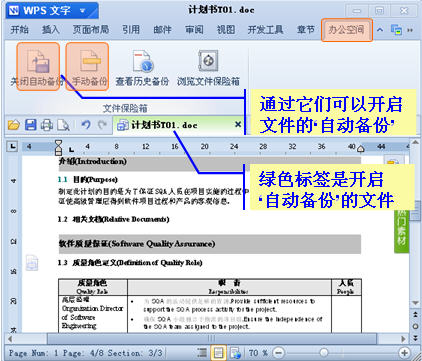
图1
如果你对目前编辑完成的文件感到满意,最近这个阶段的工作告一段落,你还可以针对当前状态添加备注、保存重要备份。
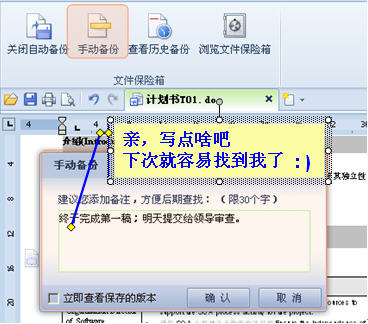
图2
至此,每次保存关闭该文件,程序都会自动对它生成一个备份,保存到你的办公空间。
如何查看、使用备份?
你可以点击【查看历史备份】按钮,查看当前文件之前保存的所有备份。在查看窗口中,你可依次通过时间、备注、以及预览图,寻找你需要的备份文件
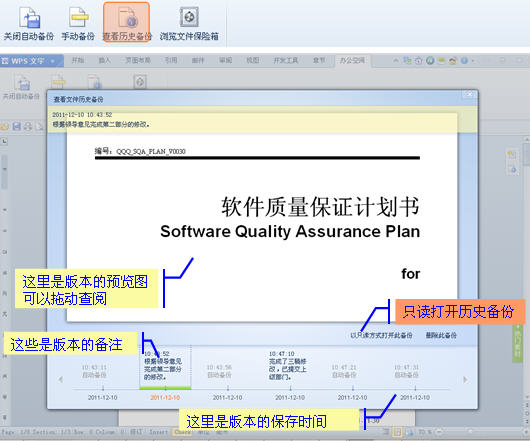
图3
找到需要的备份文件后,可以以只读的方式打开;若需要恢复使用该备份文件,可以通过另存的方式进行保存。
如何关闭自动备份?
当你确信不需要对当前文件进行自动备份的时候,可以点击第一个按钮,关闭自动备份设置。
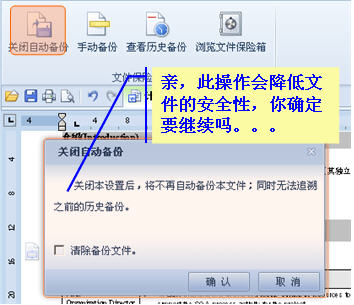
图4
这个功能是如何工作的?
当文件的‘自动备份’选项被开启后,每次关闭都会自动生成一个备份文件,保存到你的办公空间。以后你只要专心的编辑、保存文件,不用再操心‘文件是否已经备份’。
备份文件/历史版本保存在何处?
所有的备份文件和重要版本,都保存到你的WPS办公空间里面(即:WPS快盘);只有凭你的帐号、密码,才能登陆办公空间访问你的文件。
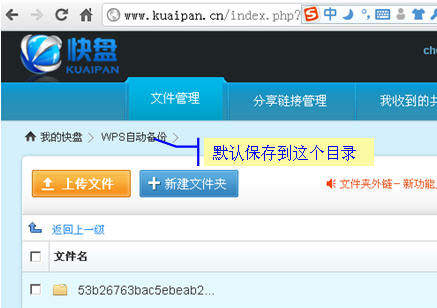
图5
如果没有WPS通行证,应该怎么办?
你可以访问(http://i.wps.cn)注册‘WPS通行证’。
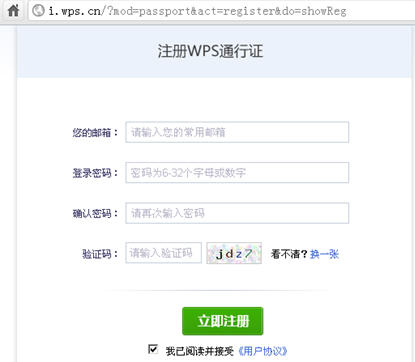
图6
关于WPS Office 2012新春版
WPS Office 2012新春版秉承了WPS Office 2012灵巧轻快、便捷安装,深度兼容微软Office,实现win7界面与经典界面一键切换等特点。同时,产品在UI设计上红红火火、喜气洋洋,特别迎合新年气氛,而且在功能方面还新增了文件保险箱、在线设计模板、ET新引擎、素材库批量导入、最近使用文档管理、保存用户设置等六大崭新模块。



